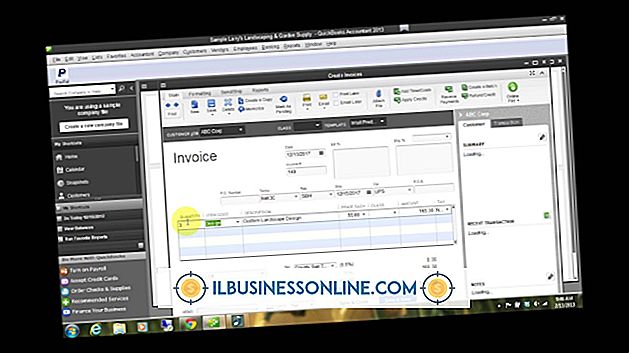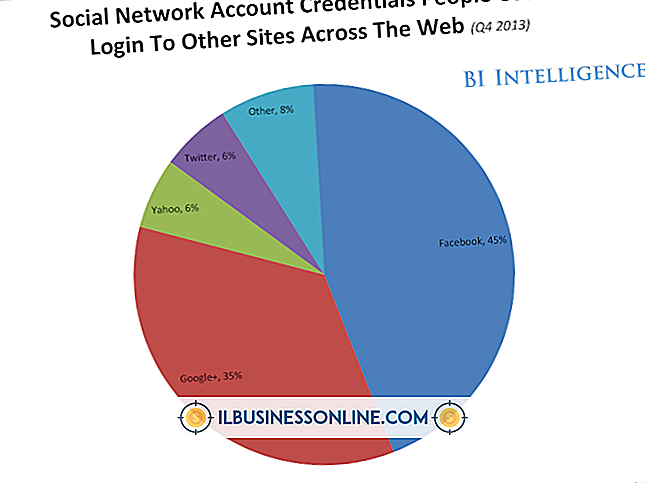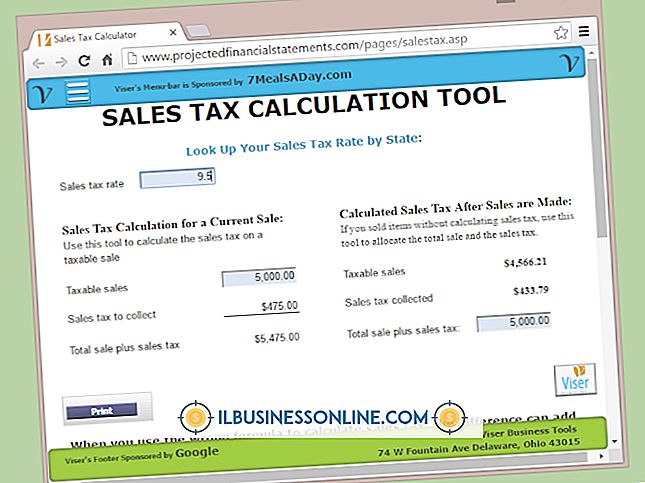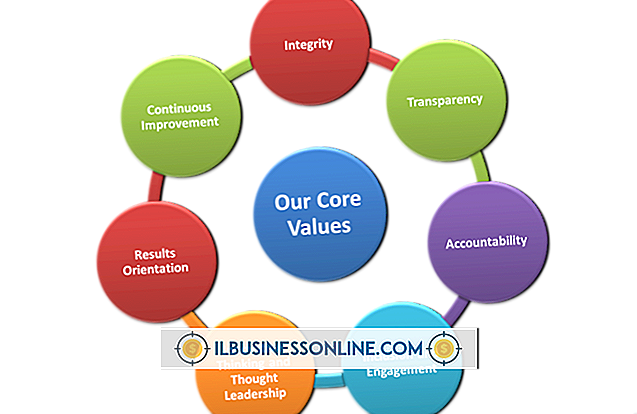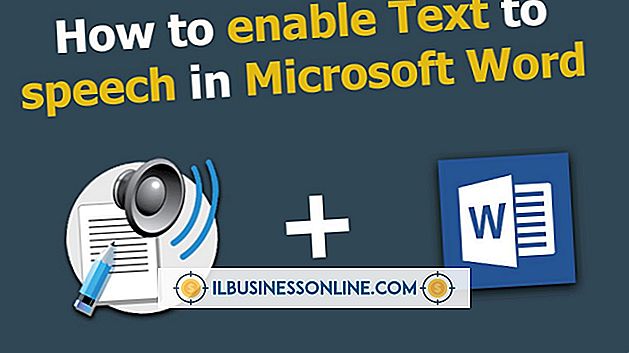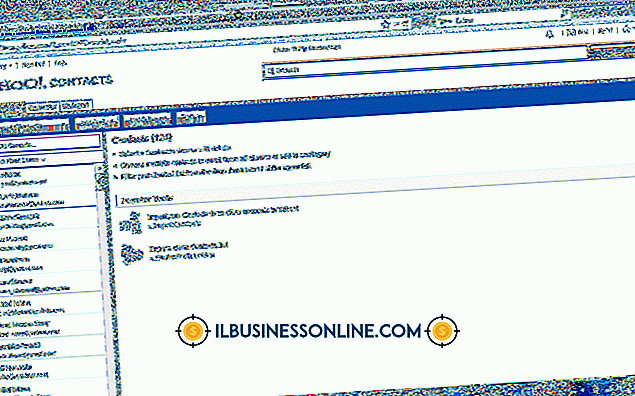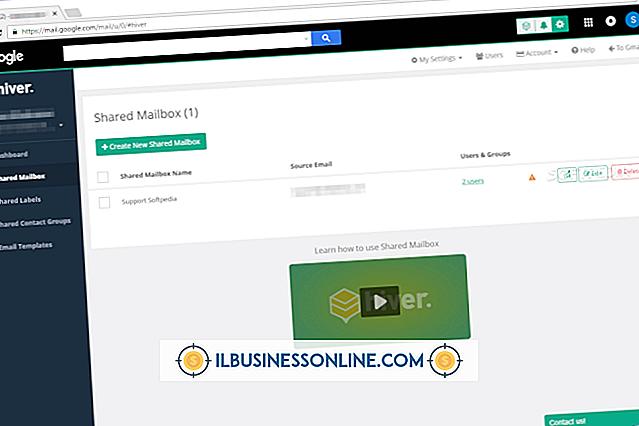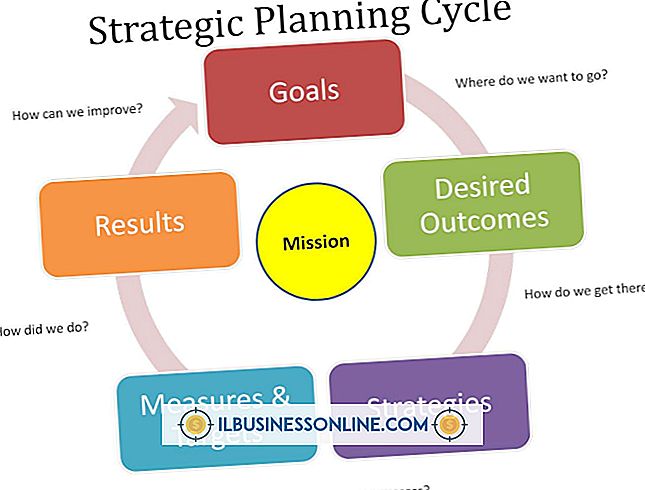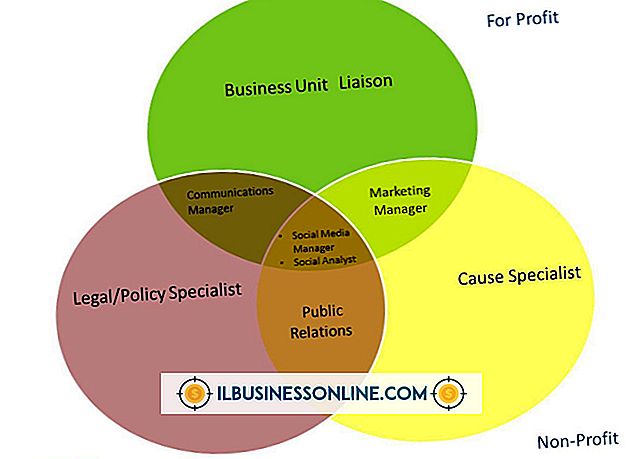Cara Nonaktifkan Aplikasi Startup di Android

Banyak aplikasi Android yang berjalan di latar belakang mulai pada saat yang bersamaan dengan perangkat Anda melakukan booting. Ini dapat menyebabkan kinerja yang lamban dan waktu boot yang lebih lama, yang menjengkelkan jika Anda sangat perlu menggunakan salah satu fungsi Android. Meskipun menghapus instalan aplikasi dapat membebaskan sumber daya, ada juga kemungkinan untuk menonaktifkan beberapa aplikasi hingga Anda membutuhkannya lagi. Untuk melakukan ini, diperlukan aplikasi gratis yang memungkinkan Anda mengelola program startup. Setelah Anda menonaktifkan aplikasi startup, aplikasi itu masih ada di perangkat Anda tetapi harus diluncurkan secara manual jika Anda ingin menggunakannya. Ini menghemat biaya mengunduh aplikasi lagi dan memungkinkan perangkat Anda untuk boot lebih cepat.
Manajer Startup
1.
Instal Startup Manager (tautan dalam Sumber Daya) dengan mengakses Google Play store dari komputer atau perangkat Android Anda.
2.
Ketuk tombol "Semua Aplikasi" setelah instalasi selesai dan kemudian ketuk ikon "Startup Manager".
3.
Ketuk tombol biru di sebelah aplikasi yang ingin Anda nonaktifkan. Setelah aplikasi dinonaktifkan, itu tidak dimulai ketika perangkat Anda melakukan booting.
4.
Ketuk "Nonaktifkan Semua" untuk menonaktifkan semua aplikasi agar tidak memulai saat perangkat melakukan booting atau melanjutkan menonaktifkan aplikasi satu per satu.
5.
Ketuk tombol "Kembali" lalu ketuk "Keluar" ketika Anda selesai memilih aplikasi yang ingin Anda nonaktifkan dari startup.
Pembersih Startup
1.
Instal Startup Cleaner (tautan dalam Sumber Daya) dengan mengakses Google Play store dari komputer atau perangkat Android Anda.
2.
Ketuk tombol "Semua Aplikasi" setelah instalasi selesai dan kemudian ketuk ikon "Startup Cleaner".
3.
Baca informasi tutorial dan ketuk "OK."
4.
Ketuk nama aplikasi yang ingin Anda nonaktifkan pada startup dan kemudian ketuk "Batch prevent terpilih."
5.
Ketuk "Kembali" untuk keluar dari program. Ini diluncurkan saat startup, menonaktifkan program yang dipilih dan kemudian menutup lagi.
Auditor Startup Gratis
1.
Instal Startup Auditor Free (tautan dalam Sumber Daya) dengan mengakses Google Play store dari komputer atau perangkat Android Anda.
2.
Ketuk tombol "Semua Aplikasi" setelah instalasi selesai dan kemudian ketuk "Startup Auditor Free."
3.
Ketuk "Kirim" jika Anda ingin mengirim informasi non-pribadi seperti model perangkat Anda dan paket yang diinstal untuk membantu pengembang aplikasi. Ketuk "Tidak, Terima Kasih" jika Anda memilih untuk tidak mengirim informasi apa pun.
4.
Ketuk nama aplikasi yang ingin Anda nonaktifkan dari daftar. Ketuk kotak centang di sebelah "Startup Disable" untuk menonaktifkan aplikasi di setiap startup sampai tidak dicentang.
5.
Ketuk kotak centang di sebelah "Keep Disabled" jika Anda ingin tetap menonaktifkan aplikasi bahkan setelah startup. Beberapa aplikasi yang dinonaktifkan saat startup dapat memulai di lain waktu dan mencentang kotak ini mencegah hal ini.
6.
Ketuk "Kembali" dua kali untuk keluar dari Startup Auditor Free.